Hapus program dari item Startup untuk menonaktifkannya
- Memiliki GPU khusus sangat bagus ketika Anda ingin mendapatkan kinerja yang tak tertandingi untuk aktivitas intensif GPU.
- Namun itu mungkin datang dengan perangkat lunak tambahan yang memakan sumber daya sistem Anda sehingga Anda harus mempertimbangkan untuk menonaktifkan proses ini.

XINSTALL DENGAN MENGKLIK FILE DOWNLOAD
- Unduh Alat Perbaikan PC Restoro yang dilengkapi dengan Teknologi yang Dipatenkan (paten tersedia Di Sini).
- Klik Mulai Pindai untuk menemukan masalah Windows yang dapat menyebabkan masalah PC.
- Klik Perbaiki Semua untuk memperbaiki masalah yang memengaruhi keamanan dan kinerja komputer Anda.
- Restoro telah diunduh oleh 0 pembaca bulan ini.
Siapa pun yang bermain game atau melakukan banyak pengeditan video dapat memberi tahu Anda apa a kartu grafis yang bagus dapat dilakukan dan mengapa itu sangat penting. GPU terintegrasi baik-baik saja, tetapi GPU khusus adalah cara terbaik jika Anda mencari kinerja yang luar biasa.
Mengenai GPU khusus, file igfxpers.exe terkait erat dengan kartu grafis ini. Igfxpers.exe adalah perangkat lunak yang digunakan Intel Graphics untuk mempertahankan pengaturan kartu grafis, tetapi apakah itu benar-benar diperlukan? Cari tahu di sini.
Apa yang dilakukan modul kegigihan Intel?
Modul persistensi, juga dikenal sebagai igfxpers.exe, adalah file yang dapat dieksekusi milik Driver Intel Graphics Accelerator untuk Windows, driver untuk Intel HD atau kartu grafis NVIDIA.
Ini dirancang untuk mempercepat semuanya dari game ke browser web, serta aplikasi lain yang mungkin Anda gunakan di komputer.
Ini dicapai dengan mengubah cara kartu grafis menangani data untuk memproses informasi lebih cepat. Anda akan melihat peningkatan yang signifikan dalam kinerja keseluruhan komputer Anda saat menggunakan program intensif GPU.
Karena prosesnya dirancang untuk membantu meningkatkan kinerja komputer Anda, Anda lebih mungkin mengalami file ini jika Anda menggunakan GPU khusus.
Meskipun dikatakan dapat meningkatkan kinerja GPU Anda, karena sifatnya, program ini dapat menyebabkan beberapa masalah jika tidak berfungsi dengan baik atau jika telah terinfeksi malware.
Apakah saya memerlukan Igfxpers.exe?
Anda dapat menemukan file igfxpers.exe di C:\Windows\System32 folder, yang menyiratkan itu adalah file Windows asli. Namun, tidak semua file Windows asli harus dijalankan setiap saat, terutama jika menghabiskan sumber daya sistem.
Satu-satunya keadaan yang mungkin memerlukan file ini adalah jika Anda memiliki kartu grafis kelas bawah atau lebih lama.
Kartu grafis semacam itu mungkin aus atau tidak cukup bertenaga sehingga perlu sedikit dorongan untuk mengembalikan resolusi tampilan setelah dimatikan, dihidupkan ulang, atau hibernasi.
Kiat ahli:
SPONSOR
Beberapa masalah PC sulit untuk diatasi, terutama jika file sistem dan repositori Windows Anda hilang atau rusak.
Pastikan untuk menggunakan alat khusus, seperti Benteng, yang akan memindai dan mengganti file Anda yang rusak dengan versi barunya dari repositori.
Namun, jika Anda menggunakan GPU diskrit, Anda tidak memerlukannya karena dapat melakukan tugas ini secara mandiri tanpa perangkat lunak tambahan.
Karena file ini berjalan saat startup, itu bisa memperlambat booting PC Anda. Dengan demikian, menonaktifkannya adalah satu-satunya cara untuk meningkatkan waktu boot.
Alasan lain bisa jadi adalah peretas yang telah menemukan cara untuk menyusupkan file berbahaya dengan nama yang mirip dengan file igfxpers.exe ke dalam sistem Anda. Dalam kasus seperti itu, itu harus diperlakukan sebagai virus dan dihapus.
Bagaimana cara menghapus Igfxpers.exe dari Windows?
1. Hapus program dari Startup
- Tekan Windows kunci, ketik msconfig di bilah pencarian, dan klik Membuka.

- Arahkan ke Rintisan tab, temukan Antarmuka Pengguna umum Intel, dan hapus centangnya.

- Klik Menerapkan Kemudian OKE untuk menyimpan perubahan.
2. Pindai virus
- tekan Windows kunci, cari Keamanan Windows, dan klik Membuka.

- Pilih Perlindungan virus & ancaman.

- Selanjutnya, tekan Scan cepat di bawah Ancaman saat ini.

- Jika Anda tidak menemukan ancaman apa pun, lanjutkan untuk melakukan pemindaian penuh dengan mengeklik Opsi pindai dibawah Scan cepat.

- Klik Memindai keseluruhan, Kemudian Memindai sekarang untuk melakukan pemindaian mendalam pada PC Anda.

- Tunggu hingga proses selesai dan mulai ulang sistem Anda.
Jika Anda khawatir Igfxpers.exe mungkin berisi malware dan perlu dihapus, akan lebih efisien untuk memindai malware dengan perangkat lunak antivirus yang kuat.
Alasan utama menggunakan alat antivirus alih-alih perlindungan ancaman standar adalah peningkatan keamanan terhadap ancaman digital yang kompleks atau tingkat deteksi yang lebih tinggi.
⇒ Dapatkan Keamanan Internet ESET
3. Jalankan pemindaian DISM dan SFC
- Tekan Menu Mulai ikon, ketik cmd di bilah pencarian, dan klik Jalankan sebagai administrator.

- Ketik perintah berikut dan tekan Memasuki setelah masing-masing:
DISM.exe /Online /Cleanup-Image /Restorehealthsfc /scannow
- Sysinfocap.exe: Apa Artinya & Haruskah Anda Menghapus Instalasinya?
- Apa itu Ie4uinit.exe & Cara Mengatasi Error Aplikasinya
- Consent.exe: Apa Artinya & Haruskah Anda Menghapusnya?
4. Nonaktifkan kartu grafis
- Klik Mencari ikon, ketik Pengaturan perangkat di bilah pencarian, dan klik Membuka.

- Navigasi ke Display adapter untuk memperluas, klik kanan pada kartu grafis Anda dan pilih Cacat.
Langkah ini hanya boleh digunakan dalam dua keadaan. Anda memiliki driver grafis khusus, dan GPU terintegrasi Anda dapat menahan aktivitas Anda. Saat Anda menonaktifkan kartu grafis khusus, komputer Anda akan menggunakan prosesor grafis terintegrasi.
Prosesor grafis terintegrasi terpasang di motherboard komputer Anda dan tidak sekuat kartu grafis khusus. Namun, GPU modern kuat, jadi Anda akan baik-baik saja jika aktivitas Anda tidak intensif GPU.
Atau, jika file igfxpers.exe menghabiskan terlalu banyak sumber daya tetapi Anda tidak ingin menonaktifkannya, Anda dapat tingkatkan CPU Anda sehingga cukup kuat untuk menangani tugas-tugas. Prosesor multi-core akan lebih baik agar GPU Anda tidak habis.
Untuk pemikiran atau pertanyaan tambahan, beri kami komentar di bawah.
Masih mengalami masalah?
SPONSOR
Jika saran di atas tidak menyelesaikan masalah Anda, komputer Anda mungkin mengalami masalah Windows yang lebih parah. Kami menyarankan memilih solusi all-in-one seperti Benteng untuk memperbaiki masalah secara efisien. Setelah instalasi, cukup klik Lihat & Perbaiki tombol lalu tekan Mulai Perbaikan.
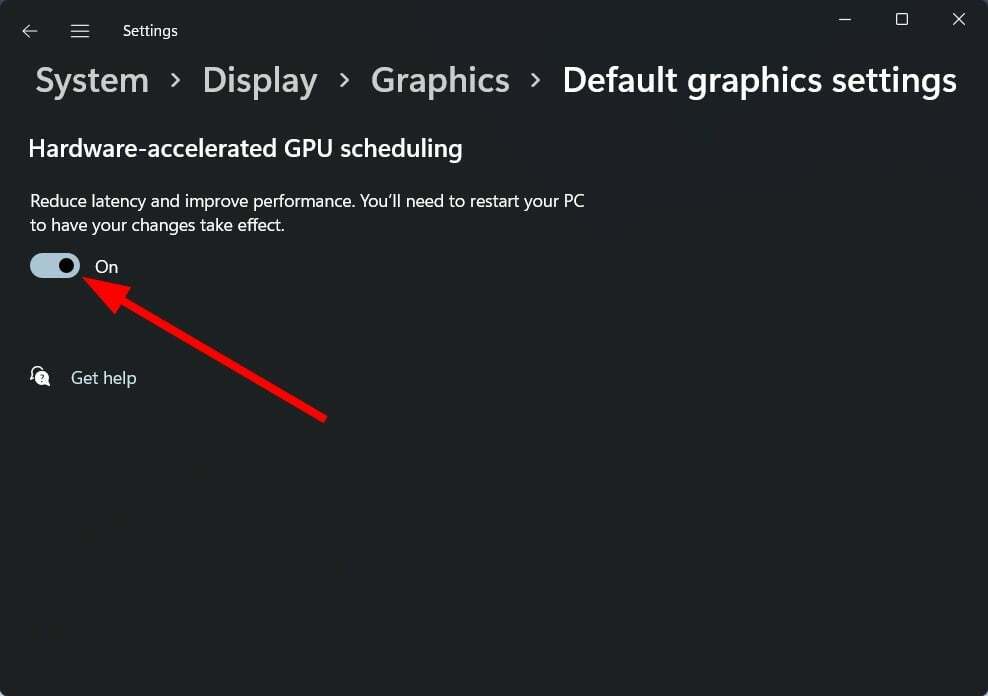

![Cara Melakukan Underclock GPU Anda dengan Aman [Nvidia, AMD]](/f/075d77e057f858f0c284ce093db27f82.png?width=300&height=460)